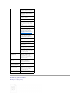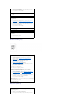Users Guide
Nawietlenie zespołu PHD
Mgła
(B).
Wykonaj jednąz następujących czynnoci:
Gdymurzeniejestwydrukowanejakopozytyw,spróbuj
użyćzapasowyzespółPHD, jeli to możliwe.
1. Zobacz "Wymiana zespołu PHD (Głowica drukująca)" i
"Instalowanie zespołu PHD".
2. Po wymianie zespołu PHD nacinij [Wydruk schematu],
po czym nacinij przycisk Drukuj na A4(2) lub Drukuj na
Letter(B). Pojawi sie "Drukuje ".
Czy problem zostałusunięty?
Tak.ZespółPHD jest stary lub uszkodzony. Wymieńzespół
PHD.
Nie. Skontaktuj sięz Dell.
Gdy murzenie jest wydrukowane jako negatyw, użyj
zalecanego papieru.
Czy problem zostałusunięty?
Tak. Praca jest zakończona.
Nie. Wykonaj jednąz następujących czynnoci:
SpróbujużyćzapasowyzespółPHD, jeli to możliwe.
1. WymieńzespółPHD. Zobacz "Wymiana zespołu PHD
(Głowica drukująca)" i "Instalowanie zespołu PHD".
2. Po wymianie zespołu PHD kliknij przycisk Okno
narzędziowe, po czym nacinij przycisk Drukuj na A4(2)
lub Drukuj na Letter(B). Pojawi sie "Drukuje ".
Czy problem zostałusunięty?
Tak.ZespółPHD jest stary lub uszkodzony. Wymień
zespółPHD.
Nie. Skontaktuj sięz Dell.
Nastaw odchylenie transferu.
1. Kliknij przycisk Okno narzędziowe.
2. Nastaw rodzaj papieru, po czym nacinij przycisk
Zastosuj nowe ustawienia.
3. Kliknij przycisk Okno narzędziowe.
4. Nacinij przycisk Drukuj na A4(2) lub Drukuj na Letter
(B).
Sprawdwzórdlanawietleniazespołu PHD.
1. Kliknij przycisk Okno narzędziowe.
2. Nacinij przycisk Drukuj na A4(1) lub Drukuj na Letter
(A). Pojawi sie "Drukuje".
Czywzórjestdopasowany?
Tak. Zastosuj PHD Tryb odwieżania.
1. Kliknij przycisk Okno narzędziowe.
2. Po rozpoczęciu trybu Odwieżania zespołu PHD Tryb
odwieżania przycisk Okno narzędziowe, po czym
nacinij przycisk Drukuj na A4(3) lub Drukuj na Letter
(C). Pojawi sie "Drukuje".
Czy problem zostałusunięty?
Tak. Praca jest zakończona.
Nie. WymieńzespółPHD. Zobacz "Wymiana zespołu PHD
(Głowica drukująca)" i "Instalowanie zespołu PHD".
Nie. Skontaktuj sięz Dell.